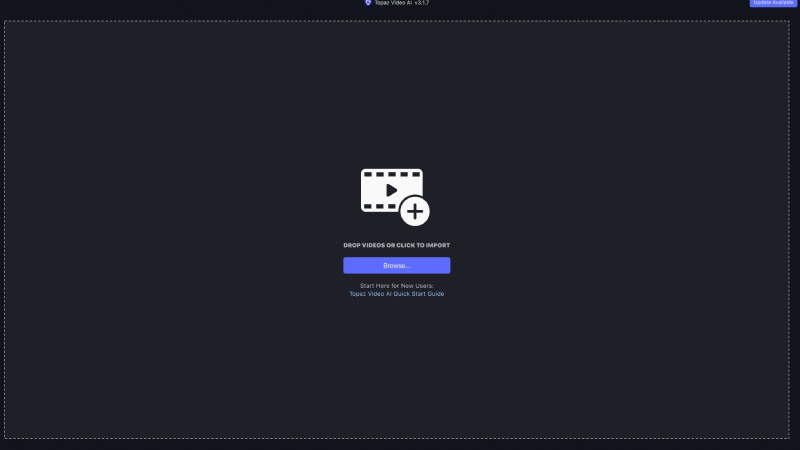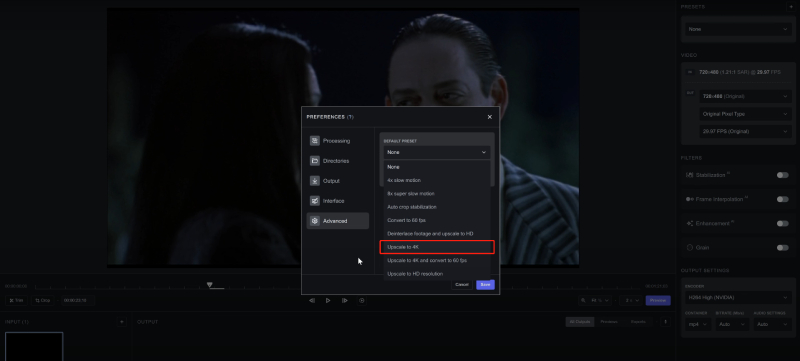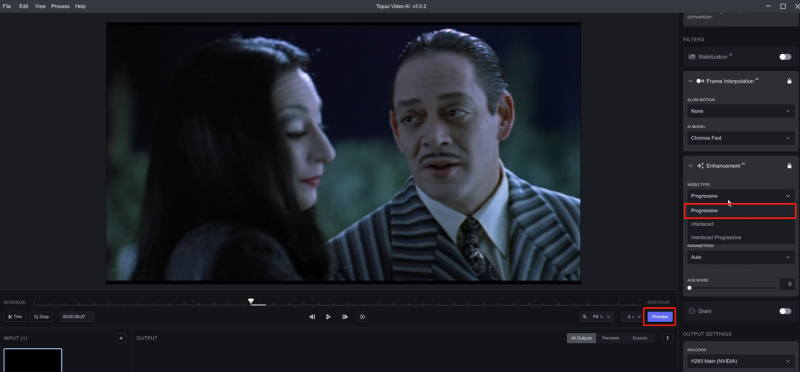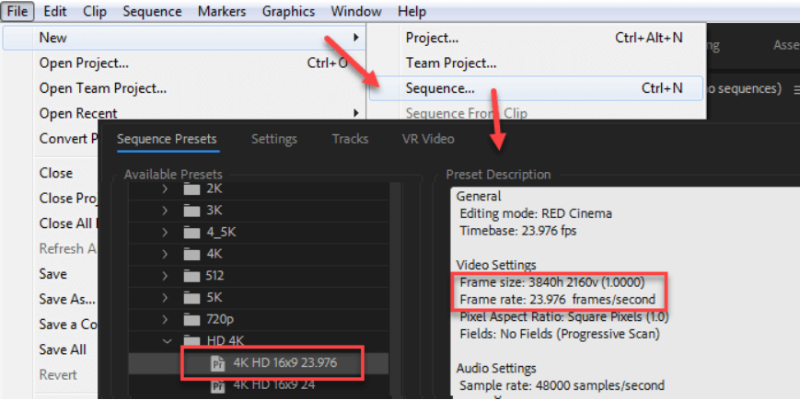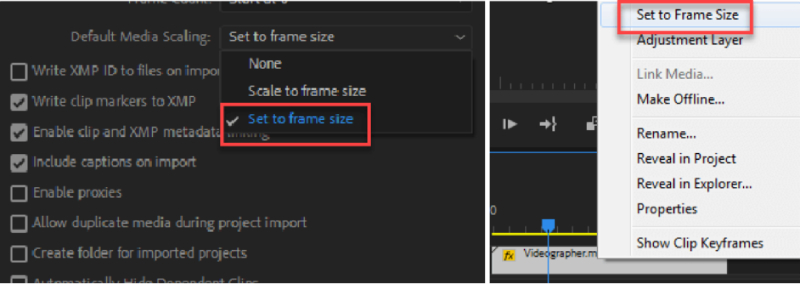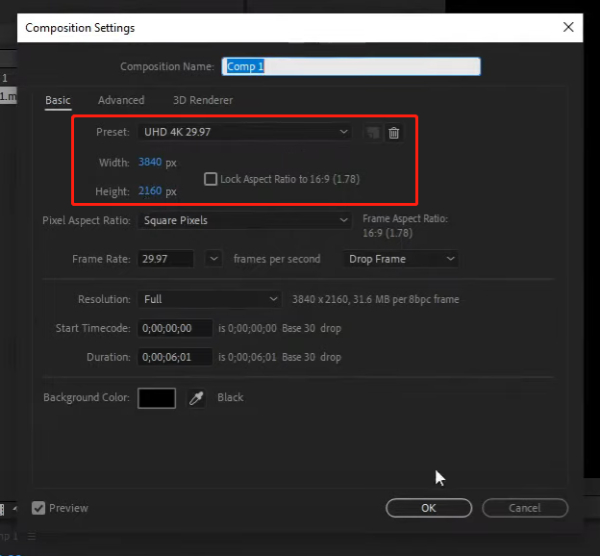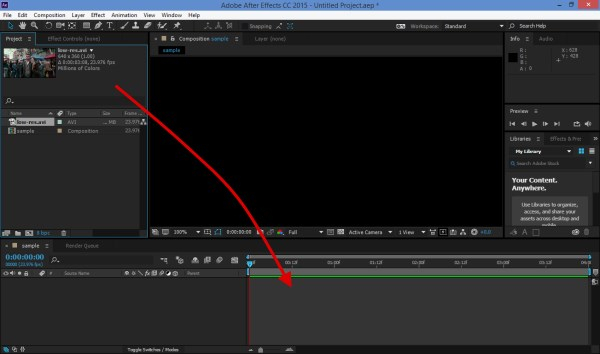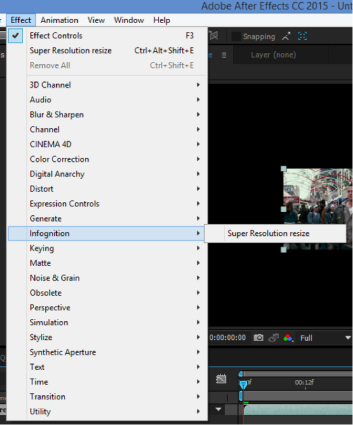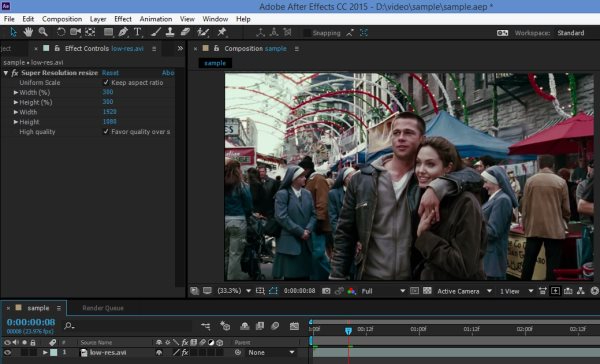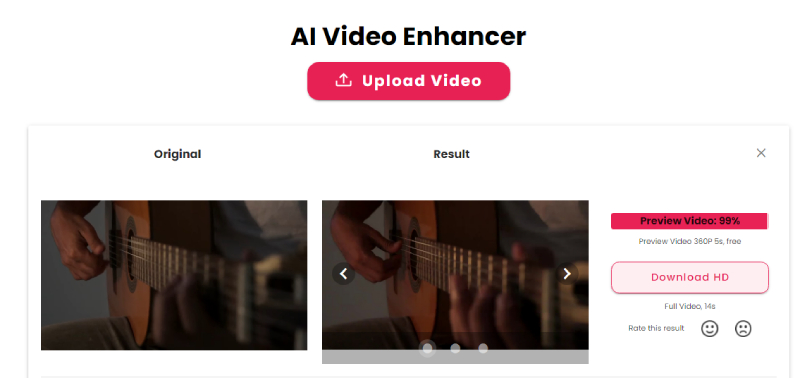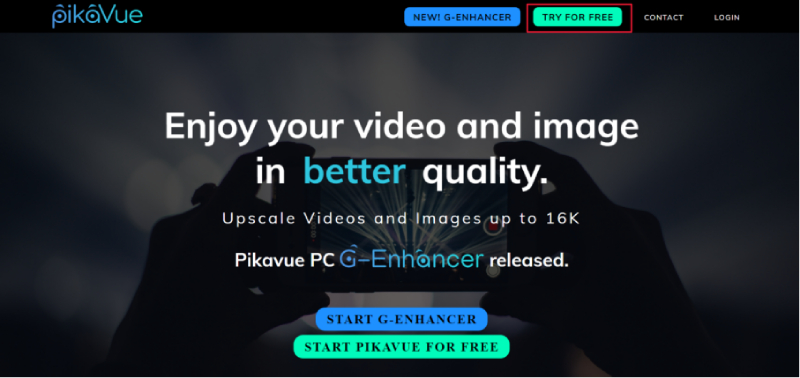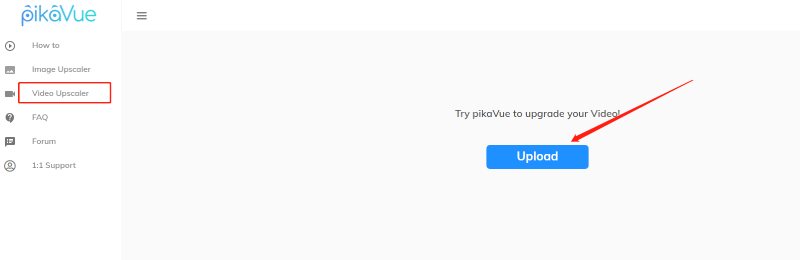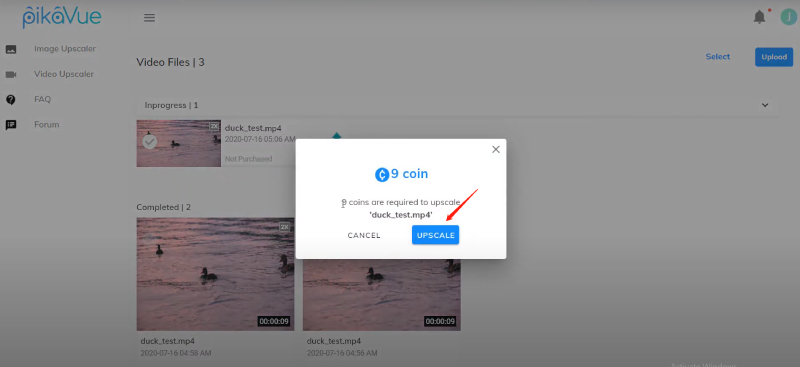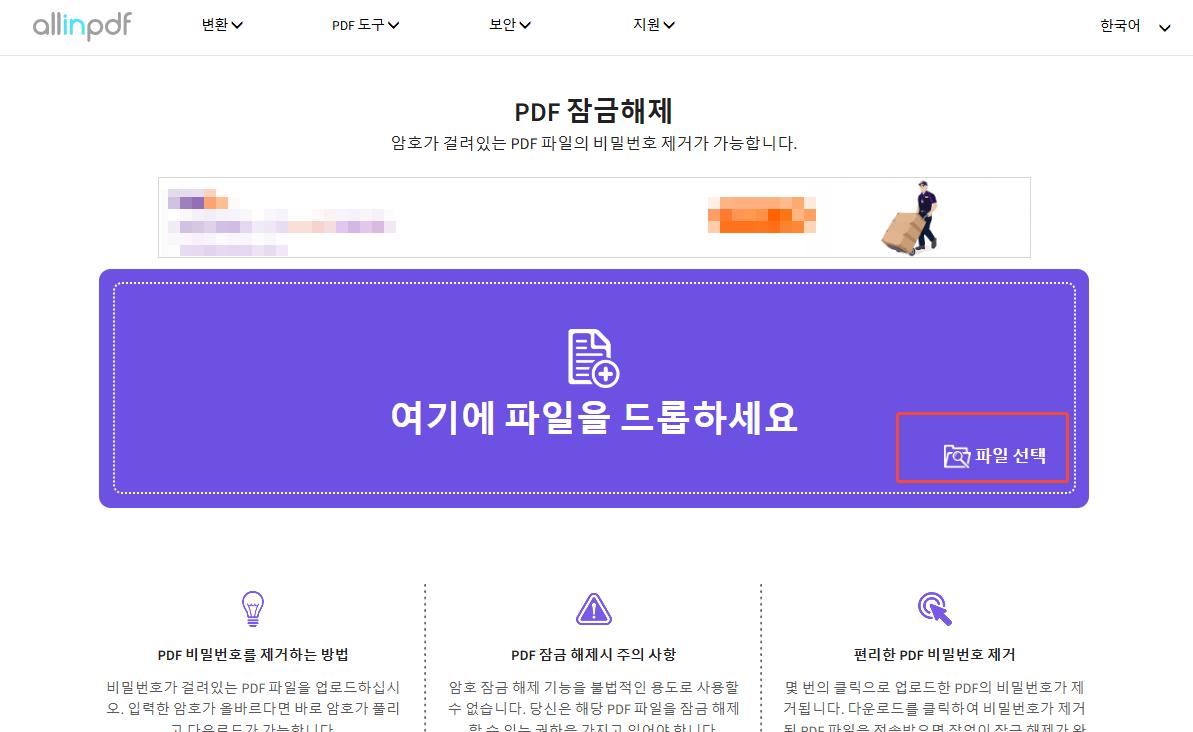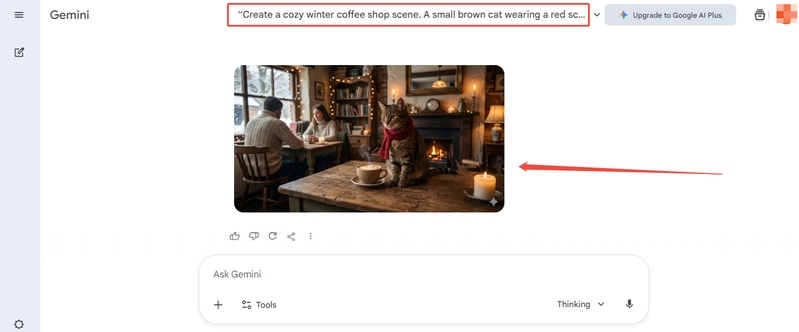저화질 영상은 콘텐츠 품질을 떨어뜨리고 시청 경험을 크게 저하시킵니다. 다행히 최근에는 동영상 업스케일링, 그중에서도 AI 기반 4K 업스케일링 프로그램이 다양하게 등장하면서 누구나 손쉽게 비디오 화질을 개선할 수 있게 되었습니다.
이 글에서는 최신 트렌드를 반영한 동영상 업스케일링 프로그램 추천, 설치 없이 온라인에서 업스케일링하는 방법, 비교표와 그래프, 그리고 자주 묻는 질문까지 정리했습니다.
1부. 동영상 업스케일링 프로그램으로 4K 업스케일링하기
방법 1: 4DDiG File Repair로 동영상 업스케일링하기
4DDiG File Repair는 초보자도 쉽게 사용할 수 있는 직관적인 인터페이스와 안정적인 업스케일링 품질이 강점입니다. 오래된 영상·저화질 영상의 노이즈를 제거하고, 끊김·왜곡을 복원하면서 4K까지 업스케일링할 수 있습니다.
기능 소개:
- AI 기술로 동영상 화질을 최대 4K까지 자동으로 개선합니다.
- 노이즈를 제거하고 동영상의 세부 사항을 선명하게 만듭니다.
- 동영상 색감을 보정으로 그림자와 하이라이트를 최적화합니다.
- 동영상 흔들림을 보정하여 매끄럽고 안정적인 영상으로 변환합니다.
- 오래된 저화질 동영상을 고화질로 변환합니다.
4DDiG File Repair로 동영상 4k 업스케일링하는 단계는 다음과 같습니다.
-
4DDiG File Repair 프로그램을 컴퓨터에서 실행하고 'AI 보정' 탭을 선택한 다음 '동영상 화질 높이기' 옵션을 선택합니다. 다음으로, '시작' 버튼을 눌러서 계속 진행합니다.

-
'영상 추가/끌어놓기' 버튼을 클릭하거나 드래그 앤 드롭 기능을 사용해서 화질을 향상시키고 싶은 동영상을 불러옵니다.

-
동영상을 추가하고나면 사용하고 싶은 화질 향상 모드를 선택할 수 있습니다. 동영상의 화질을 향상시킬 수 있는 3 가지 AI 모델이 있는데 일반 모델, 애니메이션 모델, 얼굴 전용 모델입니다. 여러분의 필요에 가장 맞는 모델을 선택하시고 필요에 맞게 화질을 조정하세요. 다음으로 '변환 시작' 버튼을 클릭합니다.

각각의 AI 모델은 특별한 장점을 가지고 있고 여러 가지 유형의 동영상에 어울립니다. 다음은 각 모델의 대략적인 개요입니다 :
- 일반 모델: 속도와 화질 사이의 좋은 밸런스를 가진 대부분의 동영상에 맞는 모드입니다. 어떤 모델을 골라야 할지 모르시겠다면 일반 모델이 가장 안전합니다.
- 애니메이션 모델: 애니메이션이나 만화 동영상을 위해 제작된 모델입니다. 애니메이션 동영상의 색감과 디테일을 더 향상시키며 더욱 생기 있게 만듭니다.
- 얼굴 전용 모델: 브이로그나 인터뷰 같이 얼굴에 집중한 동영상에 이상적입니다. 더 매력적이고 전문적인 동영상을 위해 얼굴의 특징이나 표정을 더 향상시킵니다.
-
화질 향상 작업이 완료되면 향상된 동영상을 미리 보기 해서 변경된 부분을 확인하세요. 결과가 만족스럽지 않다면, 다른 AI 모델을 사용해보거나 해상도를 조절해서 그때의 결과가 더 나은지 확인해 보세요.

-
향상된 동영상이 만족스러우시다면, 창을 닫고 '모두 내보내기'를 눌러서 컴퓨터에 저장합니다.

방법 2: Topaz Video AI로 동영상 업스케일링하기
Topaz Video AI는 업스케일링 분야에서 가장 널리 사용되는 전문가용 프로그램 중 하나입니다. 정교한 AI 모델을 통해 세밀한 디테일까지 복원하며, 프레임보정·슬로모션까지 지원합니다.
Topaz Video AI로 동영상 4k 업스케일링하는 단계는 다음과 같습니다.
-
Topaz Video AI 동영상 향상 프로그램을 컴퓨터에 다운로드하고 설치합니다.
설치가 완료되면 프로그램을 실행한 후, 업스케일링할 동영상 파일을 AI 업스케일링 프로그램 창에 드래그 앤 드롭하여 불러옵니다.
-
동영상이 추가되면 오른쪽 패널에서 4K 해상도로 업스케일링할 수 있는 프리셋을 선택할 수 있습니다.

-
향상 탭에는 다양한 AI 처리 모델이 제공되며, 그 중 Artemis 모델을 선택하는 것이 좋습니다. 입력 동영상 조건으로는 저화질 영상과 노이즈가 있는 영상을 기준으로 설정하는 것을 추천드립니다.

-
그다음 보라색 미리 보기(Preview) 버튼을 클릭하여 업스케일링 결과를 미리 확인합니다. 미리보기 진행 상태가 표시되며 완료되면, 확대 프로그램을 통해 결과물을 확인하고 필요한 경우 추가 조정을 수행합니다.

-
결과물이 만족스러우면 내보내기(Export) 버튼을 클릭하여 업스케일링된 동영상을 컴퓨터에 저장하면 됩니다.
방법 3: Adobe Premiere Pro로 동영상 업스케일링하기
Adobe Premiere Pro는 기본적으로 제공하는 “Detail-preserving Upscale” 효과를 통해 4K 업스케일링이 가능합니다. 업스케일링 + 편집을 함께 진행할 수 있어 유용합니다.
Adobe Premiere Pro로 동영상 4k 업스케일링하는 단계는 다음과 같습니다.
-
원하는 해상도의 동영상 프로젝트를 새로 생성하거나 기존 프로젝트를 엽니다.
상단 메뉴에서 파일 > 새 파일 > 시퀀스로 이동한 뒤, 내보내고자 하는 해상도에 맞는 프리셋을 선택합니다.
-
편집 메뉴에서 설정 > 미디어로 들어가 기본값으로 설정된 미디어 스케일링을 “프레임 사이즈에 맞춤”으로 변경합니다.

-
프로젝트 패널에 동영상을 불러온 후, 타임라인으로 드래그합니다. 필요하다면 스케일링이 제대로 되지 않은 클립을 우클릭하고 “프레임 사이즈에 맞춤”을 선택하여 검은 여백을 제거합니다.

-
영상에서 눈에 띄는 인공물이나 노이즈가 있을 경우, 보다 선명한 이미지를 위해 Unsharp Mask 효과를 적용하는 것을 고려해보세요.
-
마지막으로 더 부드러운 재생을 위해 시퀀스를 렌더링한 후, 원하는 포맷으로 동영상을 내보내기하여 저장하면 됩니다.
방법 4: Adobe After Effects로 동영상 업스케일링하기
애프터이펙트는 컴포지팅 기반으로 미세 조정에 최적화돼 있어, 전문적인 업스케일링과 노이즈 조합 작업에 적합합니다.
Adobe After Effects로 동영상 4k 업스케일링하는 단계는 다음과 같습니다.
컴퓨터에서 After Effects 프로그램을 실행합니다.
-
상단 메뉴바에서 “합성” > “새 합성”을 클릭하고, 원하는 너비와 높이, 합성 길이를 설정합니다. 이때 최종 업스케일링 목표인 4K 해상도를 반드시 염두에 둡니다.

-
프로젝트 패널에서 빈 공간을 우클릭하고 “불러오기”를 선택하여 업스케일링할 동영상 파일을 가져옵니다. 또는 키보드 단축키 Ctrl + I (Windows) 또는 Command + I (Mac)를 사용해 파일을 불러올 수도 있습니다. 불러온 동영상은 타임라인 위로 드래그합니다.

-
이펙트 패널의 정보 폴더에서 “고해상도” 항목으로 이동합니다.

-
스케일 요소와 해상도를 조정하여 동영상을 업스케일링합니다. 예를 들어 Full HD 영상이라면 300%로 설정할 수 있습니다.

-
필요에 따라 “비율 유지” 옵션을 체크하거나 해제하여 화면 비율을 조정합니다.
-
마지막으로 업스케일링이 완료된 동영상을 내보내기(Export) 하여 저장합니다.
2부. 설치 필요 없이 온라인에서 동영상 4K 업스케일링하기
온라인에서 동영상을 업스케일링하는 방법만 필요하다면 이 섹션을 참고하시면 됩니다. 현재 시중에는 소프트웨어 설치 없이도 브라우저를 통해 동영상 파일을 업로드하고 AI 업스케일링 알고리즘을 적용할 수 있는 다양한 온라인 플랫폼이 있습니다. 다음에 강력히 추천하는 온라인 업스케일링 도구 세 가지를 소개합니다.
방법 1: Fotor로 동영상 업스케일링하기
사진 편집 플랫폼으로 유명한 Fotor는 빠르게 사용할 수 있는 온라인 비디오 업스케일링 기능을 제공합니다.
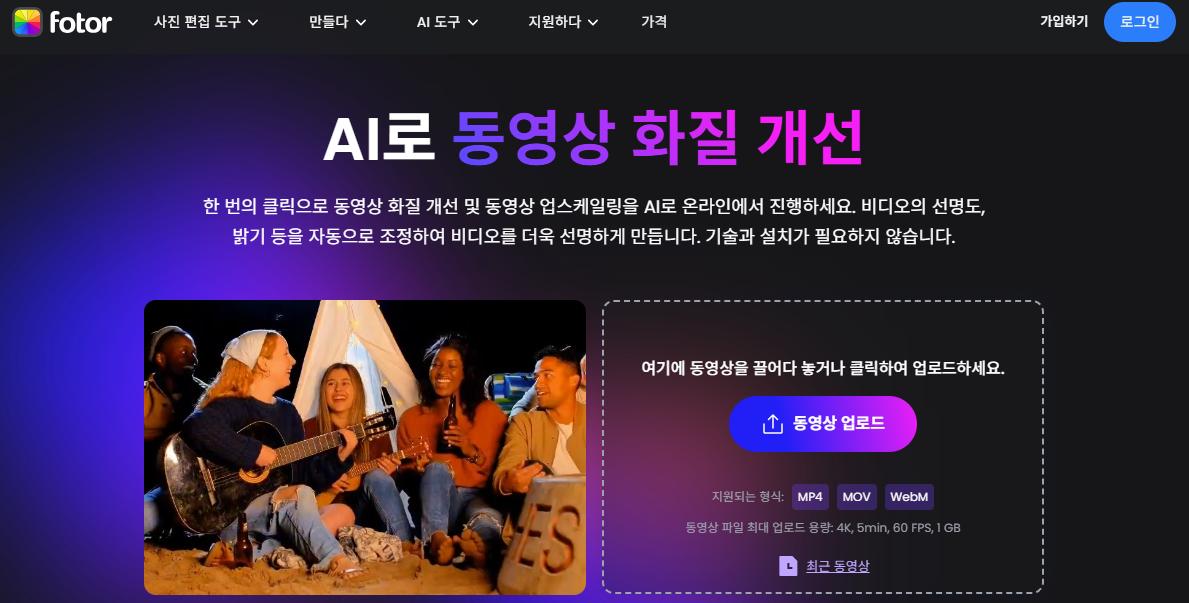
방법 2: CutOut.Pro로 동영상 업스케일링하기
CutOut.Pro의 AI 동영상 향상 프로그램은 100% 자동으로 동영상을 업스케일링할 수 있는 온라인 브라우저 기반 툴입니다. 이 프로그램을 사용하면 몇 번의 간단한 단계만으로 저해상도 동영상의 해상도와 화질을 2K, 30fps까지 손쉽게 향상시킬 수 있습니다. 아래는 온라인에서 동영상을 업스케일링하는 구체적인 단계입니다.
CutOut.Pro 웹사이트로 접속합니다.
-
업로드 버튼을 클릭하고 업스케일링할 동영상을 선택합니다.

-
동영상 업로드가 완료되면 업스케일링 작업이 자동으로 시작됩니다. 이 과정은 인터넷 연결 속도와 업로드한 동영상 용량에 따라 시간이 다소 소요될 수 있습니다.
-
업스케일링 작업이 완료되면, 결과물을 미리보기로 확인한 후 장치에 다운로드하여 저장할 수 있습니다.

방법 3: PikaVue로 동영상 업스케일링하기
PikaVue는 최대 16K까지 동영상과 이미지의 해상도를 업스케일링할 수 있는 AI 기술 기반 온라인 동영상 업스케일링 프로그램입니다. 또한, PikaVue의 AI 노이즈 제거, 감지, 부스트 엔진은 처리 속도를 향상시켜 모든 사용자가 보다 편리하게 이용할 수 있도록 도와줍니다.
다음은 PikaVue를 사용하여 동영상을 업스케일링하는 과정입니다.
-
PikaVue 웹사이트로 접속하여 무료로 사용 버튼을 클릭한 후, 계정을 생성하고 가입합니다.

-
가입이 완료되면 동영상 업스케일링 탭으로 이동하여 업로드 아이콘을 클릭하고 업스케일링할 동영상을 불러옵니다. 업로드 후, 2X 또는 4X 중 원하는 업스케일링 옵션을 선택하고 다시 업로드 버튼을 클릭하여 업스케일링을 진행합니다.

-
동영상이 업로드 되고 나면, 코인을 구매한 뒤 업스케일 버튼을 클릭합니다.

-
동영상 업스케일링 작업이 완료되고 나면, 향상된 동영상을 다운로드 받아 컴퓨터에 저장할 수 있습니다.

3부. 최고의 동영상 업스케일링 도구 한눈에 보기
동영상 업스케일링 프로그램 비교표
- 프로그램
- 업스케일링 품질
- 사용 난이도
- AI 복원 기능
- 처리 속도
- 가격대
- 추천 대상
- 4DDiG File Repair
- ⭐⭐⭐⭐⭐
- 매우 쉬움
- 있음(노이즈·흐릿함·색감 복원)
- 빠름
- 중간
- 초보자~전문가
- Topaz Video AI
- ⭐⭐⭐⭐⭐
- 중간
- 매우 강력함
- 빠름
- 높음
- 전문가/상업용
- Adobe Premiere Pro
- ⭐⭐⭐⭐
- 중간
- 부분적
- 보통
- 중간
- 편집자/유튜버
- Adobe After Effects
- ⭐⭐⭐⭐
- 어려움
- 손수 설정 필요
- 보통
- 중간
- 영화·광고 전문가
온라인 업스케일링 플랫폼 비교표
- 서비스
- 설치 필요 여부
- 업스케일링 품질
- 파일 크기 제한
- 처리 속도
- 보안
- 추천 여부
- Fotor
- 필요 없음
- 보통
- 있음
- 빠름
- 일반적
- 단순 작업
- CutOut.Pro
- 필요 없음
- 좋음
- 있음
- 빠름
- 양호
- SNS·가벼운 프로젝트
- PikaVue
- 필요 없음
- 보통
- 있음
- 매우 빠름
- 보통
- 짧은 영상
4부. 동영상 업스케일링에 관한 질문들(FAQ)
Q1. 업스케일링을 하면 정말로 화질이 좋아지나요?
많은 분들이 ‘업스케일링 = 단순 확대’라고 생각하지만 실제로는 조금 다릅니다. 요즘 사용하는 업스케일링 기술은 AI가 영상의 패턴을 분석해, 흐릿한 윤곽선을 새로 그려 넣거나 부족한 텍스처를 보완하는 방식으로 동작합니다. 그래서 원본보다 더 선명해 보이기도 합니다. 다만 화질 개선의 정도는 원본 영상의 상태에 크게 좌우되며, 지나치게 손상된 영상은 기대보다 개선 폭이 적을 수 있습니다.
Q2. 오래된 가족 영상이나 저화질 모바일 영상도 4K로 업스케일링할 수 있나요?
가능합니다. 특히 VHS나 옛날 디지털카메라로 촬영된 영상처럼 해상도가 낮은 파일도 AI 기반 업스케일링을 적용하면 디테일이 살아나고 색감도 자연스럽게 복원됩니다. 한국 사용자들이 업스케일링을 찾는 가장 흔한 이유가 바로 “가족 영상 복원”이기 때문에, 안전한 프로그램을 사용해 PC에서 처리하는 것이 좋습니다. 다만 원본이 너무 흔들리거나 프레임 손상이 심한 경우에는 복원 후에도 완벽한 4K 품질을 기대하기는 어렵습니다.
Q3. 온라인 업스케일링 도구는 안전한가요? 개인정보가 걱정됩니다.
온라인 업스케일링 사이트는 편리하지만, 대부분 업로드된 영상이 서버에서 일정 기간 저장되는 구조를 가지고 있습니다. 민감한 홈비디오나 얼굴이 많이 포함된 영상은 온라인보다는 로컬 프로그램이 훨씬 안전합니다. 특히 한국 사용자들은 개인정보 보호에 민감한 편이라, 가족 영상이나 여행 기록처럼 사적인 영상이라면 4DDiG File Repair 같은 PC 기반 프로그램이 더 적합합니다.
Q4. 업스케일링하면 파일 용량이 왜 이렇게 커지나요?
4K로 업스케일링하면 해상도 자체가 2배 이상 커지기 때문에 용량이 당연히 늘어납니다. 영상 길이와 코덱에 따라 차이가 있지만 보통 기존 영상의 2~4배 정도를 예상하면 됩니다. 한국에서 유튜브 업로드용으로 사용하는 경우, HEVC(H.265)로 인코딩하면 용량을 크게 줄이면서도 화질을 유지할 수 있어 추천됩니다.
Q5. 영상이 많이 흔들리거나 노이즈가 많은데, 이 경우에도 업스케일링이 효과가 있나요?
AI 업스케일링 프로그램은 단순히 해상도만 올리는 것이 아니라 일부 흔들림 보정과 노이즈 제거 기능도 포함하고 있어 기대 이상으로 개선될 때가 많습니다. 하지만 손떨림이 심하거나 과도한 저조도 노이즈가 들어간 영상은 업스케일링만으로 완벽히 해결되지는 않습니다. 이런 경우에는 먼저 보정 기능을 적용한 뒤 업스케일링을 시도하는 것이 훨씬 자연스러운 결과를 얻는 데 도움이 됩니다.
5부. 마무리
동영상 업스케일링은 이제 전문가만의 기술이 아니라 누구나 활용할 수 있는 실용적인 도구입니다. 오래된 홈비디오부터 SNS용 콘텐츠까지, 선명한 화면으로 다시 즐기고 싶은 순간이 있다면 업스케일링은 큰 변화를 만들어 줍니다.
각자 상황과 목적에 따라 선택지는 다르지만, 중요한 것은 자연스럽고 안정적인 결과입니다. 편집 과정에서 세밀한 조정이 필요하거나 온라인 서비스처럼 빠른 접근성이 필요한 경우도 있지만, 처음 시도하거나 손상된 영상을 함께 복구하고 싶은 경우에는 자동으로 선명도를 높여 주는 AI 업스케일링 솔루션이 효율적입니다.
이런 점에서 4DDiG File Repair는 복잡한 설정 없이도 흐릿함·노이즈·색감 문제를 한 번에 개선하며 4K 업스케일링까지 처리할 수 있어 초보자와 일반 사용자 모두에게 부담 없는 선택이 됩니다. 보다 선명한 영상으로 일상의 기록을 되살리고 싶다면, 믿을 수 있는 업스케일링 도구를 활용해 변화를 경험해 보세요.